前回の“準備編”に引き続き、今回は実際に「DNSとDHCPの変更」「フォルダリダイレクト」「ファイルと設定の転送ウィザード」「PCをActive Directoryに登録」「ファイルと設定の転送ウィザード(復元)」といった手順に沿って、各作業を行うための操作方法を解説する。必要に応じて、前回の準備編の記事も参照してほしい。
【DNSとDHCPの変更 手順1/7】
ドメインコントローラにログオンし[サーバーの役割管理]メニューで[このDNSサーバーを管理する] をクリックする。(画像をクリックすると、次のページへ進みます)

カネ、ヒト、時間いらずのIT内部統制--最終章:すでにあるPCをActive Directoryに登録する(操作編) - 30/51
前回の“準備編”に引き続き、今回は実際に「DNSとDHCPの変更」「フォルダリダイレクト」「ファイルと設定の転送ウィザード」「PCをActive Directoryに登録」「ファイルと設定の転送ウィザード(復元)」といった手順に沿って、各作業を行うための操作方法を解説する。必要に応じて、前回の準備編の記事も参照してほしい。
【DNSとDHCPの変更 手順1/7】
ドメインコントローラにログオンし[サーバーの役割管理]メニューで[このDNSサーバーを管理する] をクリックする。(画像をクリックすると、次のページへ進みます)
【DNSとDHCPの変更 手順1/7】
ドメインコントローラにログオンし[サーバーの役割管理]メニューで[このDNSサーバーを管理する] をクリックする。(画像をクリックすると、次のページへ進みます)
「特集 : カネ、ヒト、時間いらずのIT内部統制」 バックナンバー
関連記事
関連ホワイトペーパー
- 3~4月期の繁忙期こそIT管理体制見直しのチャンス!情シス業務を飛躍的に向上させる秘訣とは
- 売掛金回収を最短翌日に?!劇的にキャッシュフローを改善する新たな選択肢を徹底解説
- 個人事業主・中小企業にお勧め、借り入れ/ファクタリングに頼らない「資金繰り改善策」
- あらゆる場面で確実に資金を調達するためのポイントを知る
- 「後払い決済」「請求代行サービス」はなぜ請求・回収業務の改善に役立つのか その活用メリットを解説
- 有識者対談から導く--中小企業の情シスを「PC管理問題」から解放する現実解
- 人気カテゴリ
- 経営
- セキュリティ
- クラウドコンピューティング
- 仮想化
- ビジネスアプリケーション
- モバイル
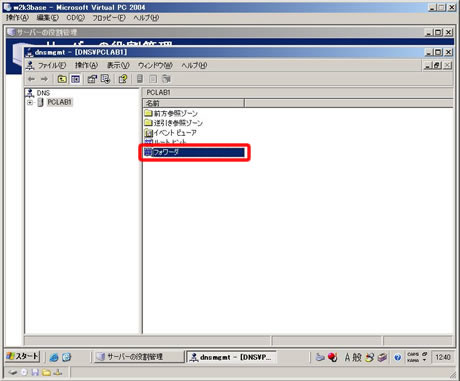
![【ファイルと設定の転送ウィザード 手順5/8】
[転送方法を選択してください]で[その他]を選択。[フォルダまたはドライブ]のフォームに、ドメインにログオンする予定のユーザー名でフォルダを作り、指定する(ここでは“C:¥Abe”としている)。(画像をクリックすると、次のページへ進みます)](/storage/2011/01/21/30a9f5c083be7e336d04f79f1540aead/08-39.jpg)





